Wie erstelle ich ein privates Formular mit Easy Form Builder?
Easy Form Builder ist ein leistungsstarker und nützlicher Formularersteller. Mit diesem Plugin kannst du ganz einfach professionelle Formulare erstellen, ohne dass du Programmierkenntnisse brauchst. Du musst lediglich deine Anforderungen per Drag-and-drop in ein mehrstufiges Formular einfügen.
In diesem Artikel erfahren wir, wie du mit Easy Form Builder ein privates Formular erstellen kannst. Du kannst dein privates Formular ganz einfach auf deiner Website veröffentlichen, indem du die folgenden Schritte befolgst.
- Hinzufügen eines neuen Formulars
- Dein Formular anpassen
- Formulareinstellungen bearbeiten
- Formulare auf deiner Website anzeigen
- Einbetten deines Formulars mit dem Block-Editor
Hinzufügen eines neuen Formulars
Bevor du loslegst, solltest du sicherstellen, dass du den Easy Form Builder auf deiner Website installiert und aktiviert hast. Melde dich im WordPress-Administrationsbereich an und klicke auf „Easy Form Builder“ in der Adminleiste, um zur Formularübersichtsseite zu gelangen. Klicke dann auf die Button „Erstellen“ in der Seitenleiste, um den Easy Form Builder zu starten und ein neues Formular zu erstellen.
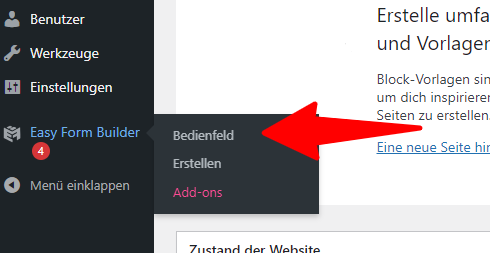
Auf dieser Seite des Formular-Builders musst du dein gewünschtes Formular auswählen. In diesem Beispiel werden wir sehen, wie man ein Kontakt-Formular erstellt.
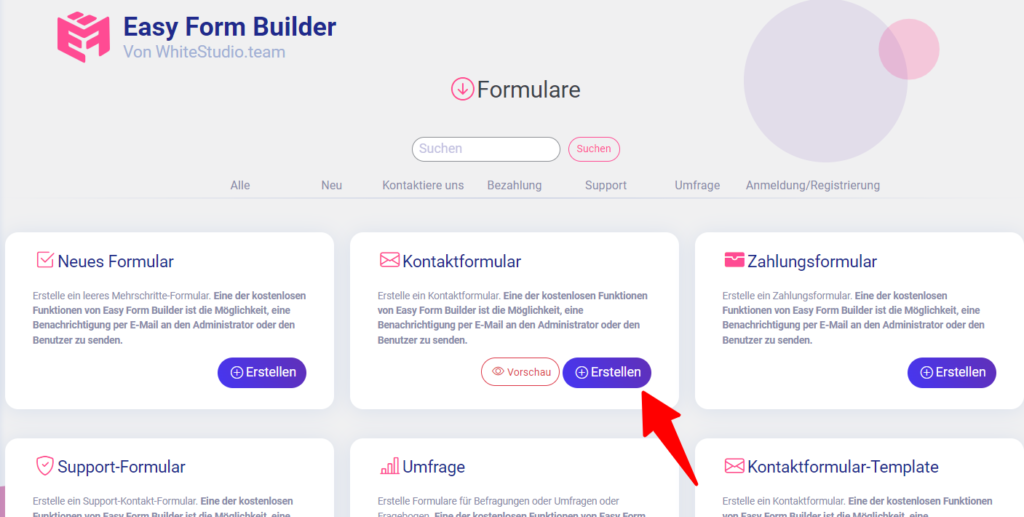
Dein Formular anpassen
Sobald du ein Formulartemplate ausgewählt hast, führt dich der Formularersteller zu Felder-Ansicht. Hier kannst du die erforderlichen Felder wie Telefonnummer, Unterschrift, Ortswahl, E-Mail und Kennwort von der linken Seite in dein Formular ziehen und ablegen.
Bearbeiten der Formulareinstellungen
Um auf die Einstellungen deines Formulars zuzugreifen, klicke auf den Tab „Formulareinstellungen“ in der Kopfleiste des Formularerstellers. Um ein privates Formular zu aktivieren, klicke einfach auf die Option „Privates Formular“ und speichere dein Formular. Jetzt ist dein Formular privat und nur für diejenigen zugänglich, die angemeldet sind. Kopiere den Shortcode, wenn du dein Formular speicherst.
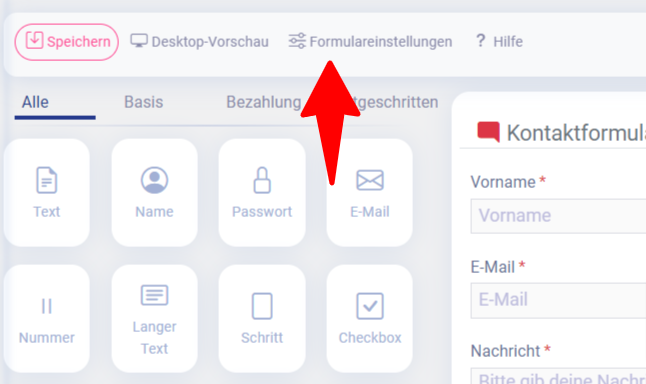
Private Formulare editieren
Um ein privates Formular zu aktivieren, musst du nur auf Privates Formular klicken.
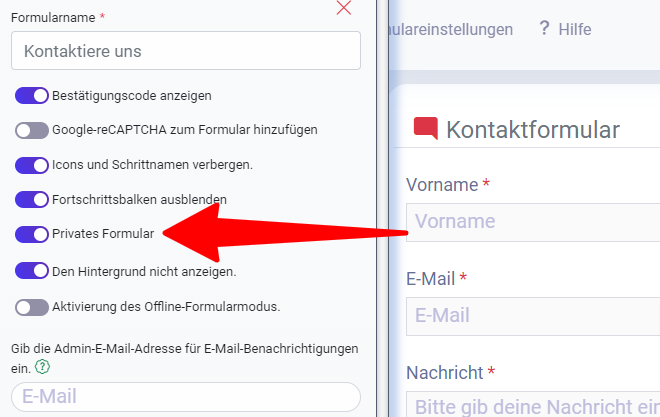
Speichere dann dein Formular. Jetzt ist dein Formular privat und nur für angemeldete Benutzer verfügbar.
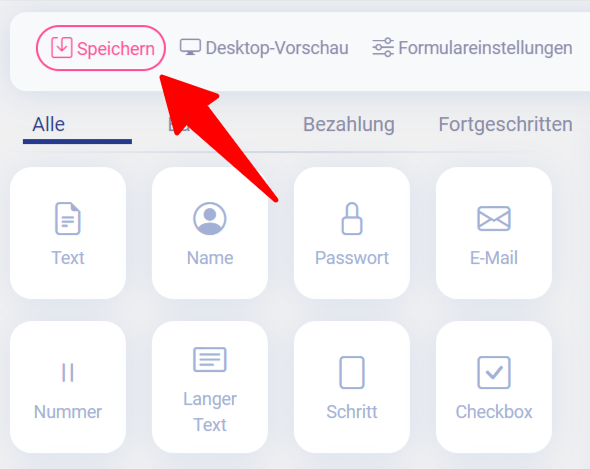
Kopiere den Shortcode, wenn du dein Formular gespeichert hast.
Formulare auf deiner Website anzeigen
Es gibt verschiedene Möglichkeiten, Formulare auf deiner Website einzubinden. In diesem Tutorial werden wir uns darauf konzentrieren, wie du Formulare auf deiner Website in einer Seite oder einem Widget anzeigen kannst.
Einbetten deines Formulars in eine WordPress-Seite
Um deine Formulare in eine WordPress-Seite einzubetten, kannst du dein Formular manuell mit dem Block-Editor zu einer Seite hinzufügen.
Einbetten deines Formulars mit dem Block-Editor
Wenn du den Seiteneditor geöffnet hast, kannst du einen neuen Block hinzufügen, indem du auf das Pluszeichen (+) in der oberen linken Ecke klickst. Wenn du auf den Button „Speichern“ klickst, ist dein Formular bereit zum Veröffentlichen. Klicke auf „Veröffentlichen“, um dein Formular auf deiner Website verfügbar zu machen. Wenn du auf „Beitrag anzeigen“ klickst, kannst du dein Formular finden.
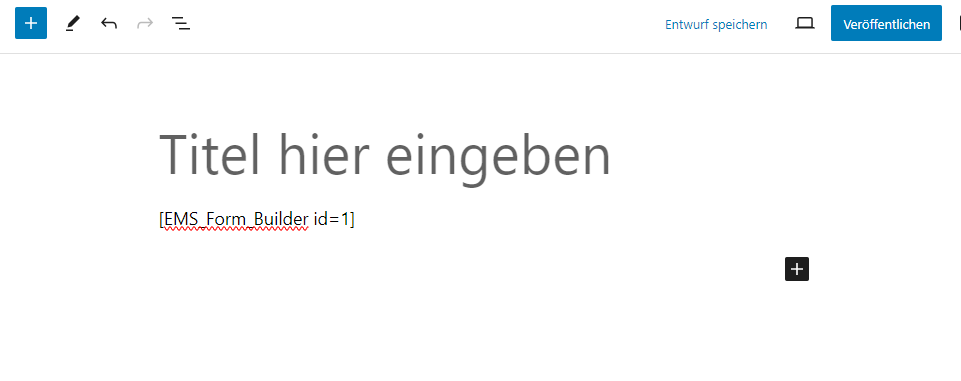
Wenn du auf „Beitrag anzeigen“ klickst, kannst du dein Formular herausfinden.
Nachdem du auf den Button „Beitrag anzeigen“ geklickt hast, kannst du dein Formular betrachten. Hier ist ein Beispiel für die Erstellung von Formularen mit Easy Form Builder.
Wenn jemand den Link zum Formular hat, aber nicht auf deiner Website angemeldet ist, hat er keinen Zugriff auf dein Formular und erhält eine Meldung, dass das Formular privat ist.
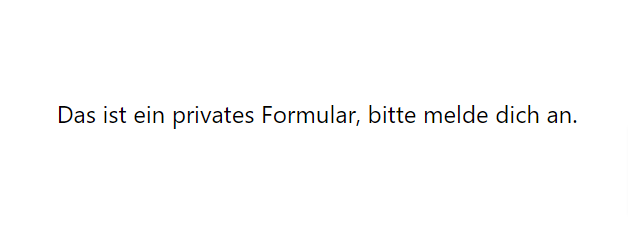
Starte jetzt mit Easy Form Builder und erstelle ganz einfach professionelle Formulare!
 WhiteStudio.team
WhiteStudio.team